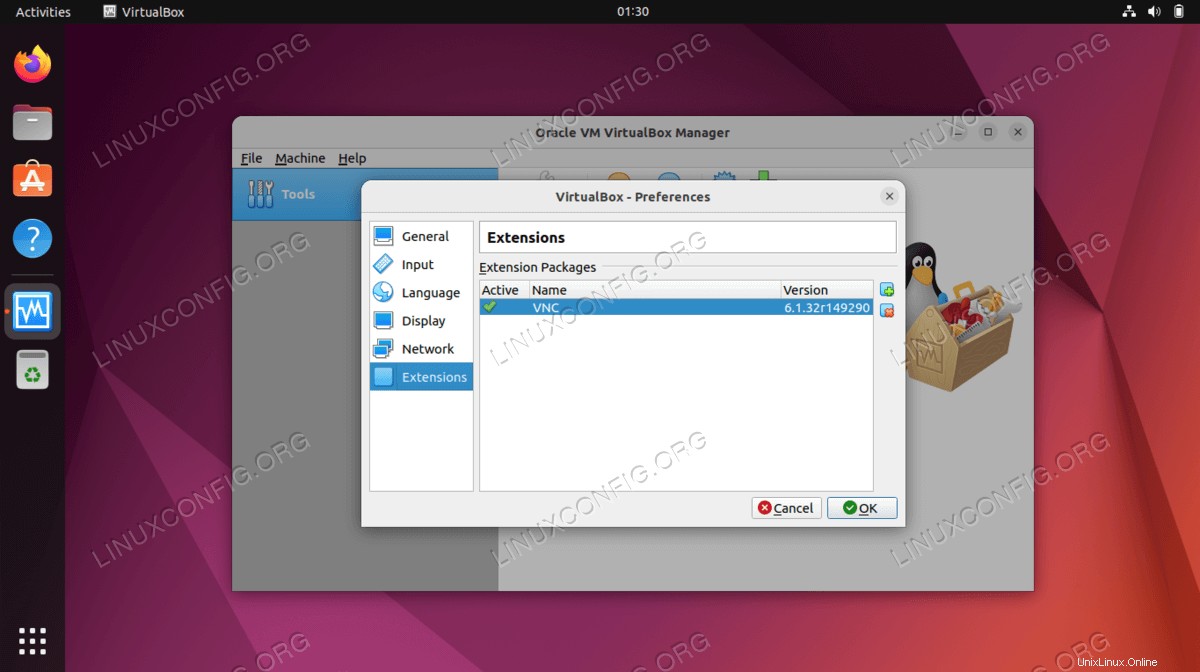En este tutorial, aprenderá a instalar VirtualBox Extension Pack en Ubuntu 22.04 Jammy Jellyfish Linux. Este software le permitirá ampliar algunas de las funcionalidades de sus sistemas operativos invitados y la forma en que puede interactuar con ellos desde su sistema anfitrión Ubuntu 22.04.
En este tutorial aprenderás:
- Cómo instalar el paquete de extensión de VirtualBox
- Cómo confirmar la instalación de VirtualBox Extension Pack
- Cómo comprobar la versión del paquete de extensión de VirtualBox
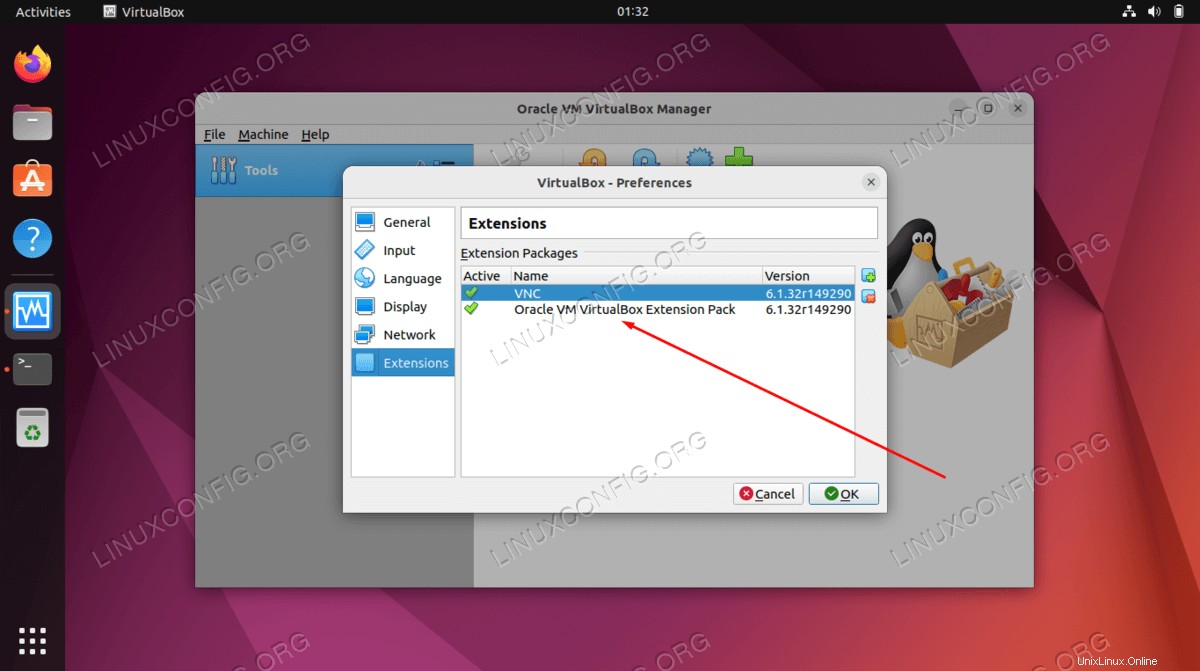
| Categoría | Requisitos, convenciones o versión de software utilizada |
|---|---|
| Sistema | Ubuntu 22.04 Medusa Jammy |
| Software | VirtualBox, paquete de extensión de VirtualBox |
| Otro | Acceso privilegiado a su sistema Linux como root o a través de sudo comando. |
| Convenciones | # – requiere que los comandos de Linux dados se ejecuten con privilegios de root, ya sea directamente como usuario root o mediante el uso de sudo comando$ – requiere que los comandos de Linux dados se ejecuten como un usuario normal sin privilegios |